Cómo instalar VestaCP en Ubuntu 18.04 LTS
VestaCP es un potente panel de control de sitios web, gratuito y de código abierto, que incluye funciones de sitio web, correo electrónico, base de datos y DNS. Ofrece una sencilla interfaz basada en la web para sus usuarios. Con VestaCP, puedes instalar más de 439 aplicaciones con un solo clic. Es ligero, no consume recursos y es fácil de instalar en comparación con otros paneles de control.
En este tutorial, explicaremos cómo instalar y configurar VestaCP en un servidor Ubuntu 18.04.
Requisitos
- Un servidor con Ubuntu 18.04.
- Una contraseña de root configurada en tu servidor.
Cómo empezar
En primer lugar, se recomienda actualizar tu servidor con la última versión. Puedes hacerlo con el siguiente comando:
apt-get update -y
apt-get upgrade -y
Una vez actualizado el servidor, reinícialo para aplicar todos los cambios de configuración:
A continuación, deberás configurar la resolución local de nombres en tu sistema. Puedes hacerlo editando el archivo /etc/hosts.
nano /etc/hosts
Cambia las siguientes líneas:
127.0.0.1 vestacp.linuxbuz.com
Guarda y cierra el archivo, cuando hayas terminado.
Instalar VestaCP
En primer lugar, tendrás que descargar el script de instalación fácil de VestaCP desde sus sitios web oficiales. Puedes descargarlo con el siguiente comando:
wget http://vestacp.com/pub/vst-install.sh
Una vez descargado, cambia el permiso con el siguiente comando:
chmod 755 vst-install.sh
A continuación, inicia la instalación ejecutando el siguiente comando:
bash vst-install.sh
Durante la instalación, tendrás que responder a una serie de preguntas:
_| _| _|_|_|_| _|_|_| _|_|_|_|_| _|_|
_| _| _| _| _| _| _|
_| _| _|_|_| _|_| _| _|_|_|_|
_| _| _| _| _| _| _|
_| _|_|_|_| _|_|_| _| _| _|
Vesta Control Panel
The following software will be installed on your system:
- Nginx Web Server
- Apache Web Server (as backend)
- Bind DNS Server
- Exim Mail Server
- Dovecot POP3/IMAP Server
- MySQL Database Server
- Vsftpd FTP Server
- Softaculous Plugin
- Iptables Firewall + Fail2Ban
Would you like to continue [y/n]: y
Escribe y y ENTER para continuar:
Please enter admin email address: [email protected] Please enter FQDN hostname [vestacp.linuxbuz.com]: Installation backup directory: /root/vst_install_backups/1564552012
Proporciona tu dirección de correo electrónico de administrador, el FQDN y el directorio de copia de seguridad de la instalación y luego pulsa ENTER. Una vez que la instalación se haya completado con éxito, deberías ver la siguiente salida:
_| _| _|_|_|_| _|_|_| _|_|_|_|_| _|_|
_| _| _| _| _| _| _|
_| _| _|_|_| _|_| _| _|_|_|_|
_| _| _| _| _| _| _|
_| _|_|_|_| _|_|_| _| _| _|
Congratulations, you have just successfully installed Vesta Control Panel
https://vestacp.linuxbuz.com:8083
username: admin
password: admin@123
We hope that you enjoy your installation of Vesta. Please feel free to contact us anytime if you have any questions.
Thank you.
--
Sincerely yours
vestacp.com team
Accede a la interfaz web de VestaCP
Ahora, abre tu navegador web y escribe la URL https://vestacp.linuxbuz.com:8083. Serás redirigido a la página de inicio de sesión de VestaCP como se muestra a continuación:
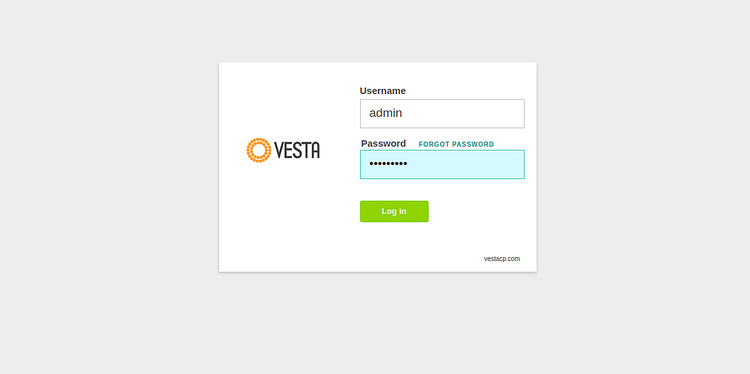
Ahora, proporciona tu nombre de usuario y contraseña de administrador, y haz clic en el botón Iniciar sesión. Deberías ver el panel de control de VestaCP en la siguiente página:
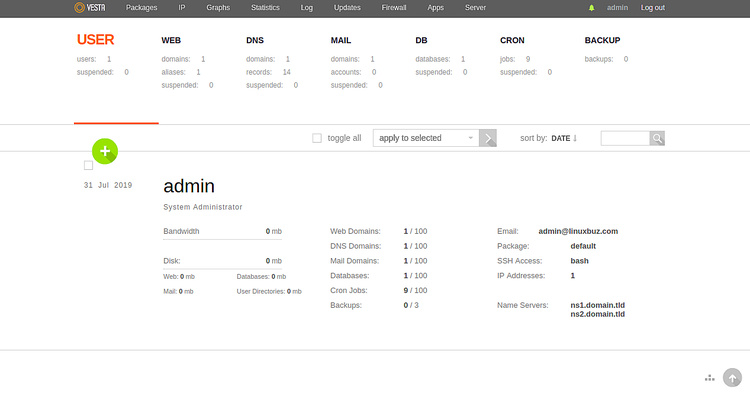
A continuación, se recomienda cambiar tu contraseña de administrador por defecto. Para ello, haz clic en el admin en la esquina superior derecha del panel. Deberías ver la siguiente página:
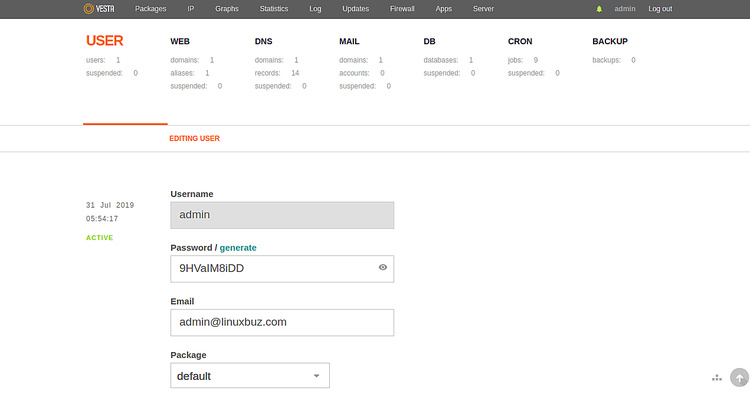
A continuación, proporciona cualquier contraseña en el campo Contraseña y haz clic en Generar. VestaCP genera una contraseña segura para ti. Una vez que hayas terminado, haz clic en el botón Guardar para guardar los cambios.
Configurar un nuevo sitio web
En la página de inicio de VestaCP, haz clic en la Web en la parte superior y haz clic en el botón verde +. Deberías ver la siguiente página:
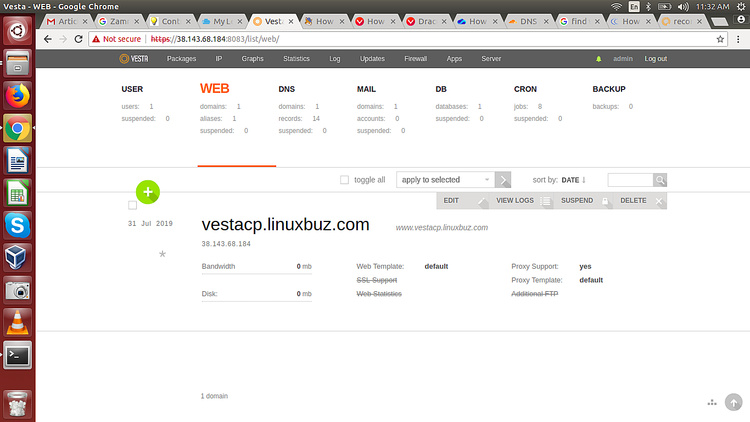
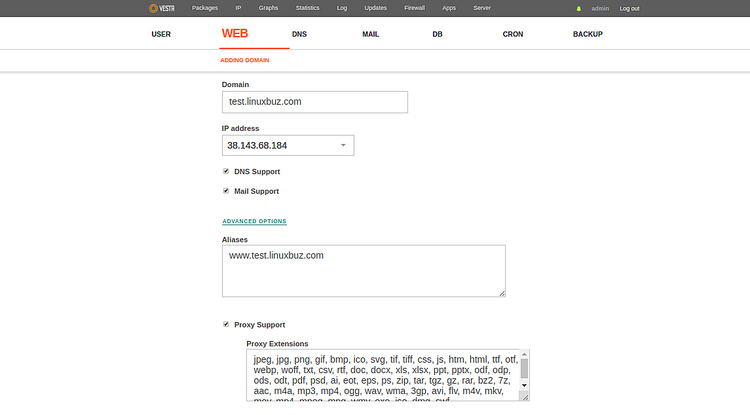
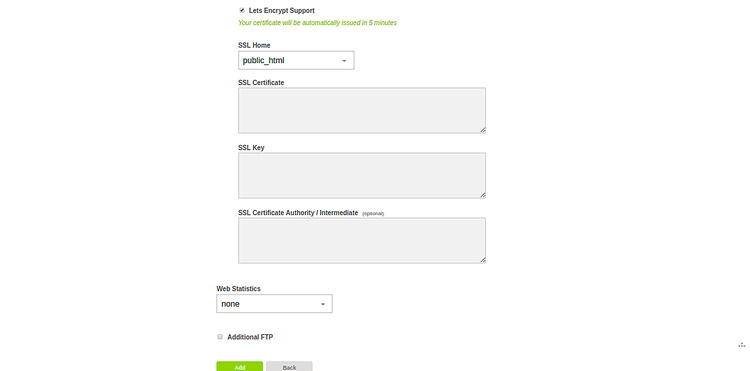
Ahora, proporciona el nombre de tu dominio o del sitio web, la dirección IP pública, selecciona el soporte de DNS, el soporte de correo, el soporte de Let’s Encrypt, el directorio principal de SSL y haz clic en el botón Añadir.
Ahora, abre tu navegador web y escribe la URL https://test.linuxbuz.com para probar tu sitio web recién creado. Deberías ver la página predeterminada de VestaCP en la siguiente imagen:
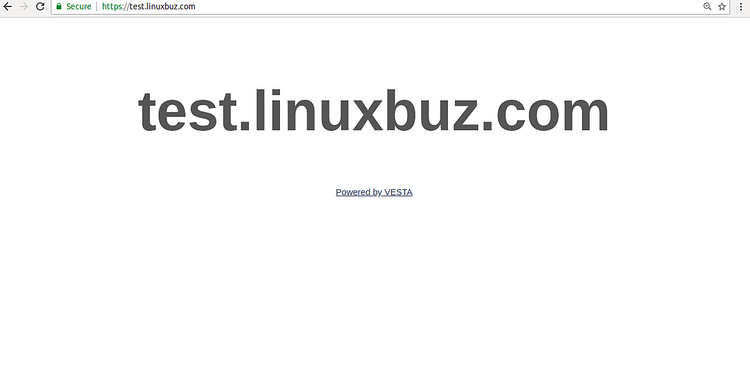
Enhorabuena! has instalado con éxito VestaCP en Ubuntu 18.04. Ahora puedes alojar fácilmente cualquier sitio web como WordPress, Joomla, Tomcat desde el panel de control de VestaCP. No dudes en preguntarme si tienes alguna duda.